功能描述
1.新增单元
界面
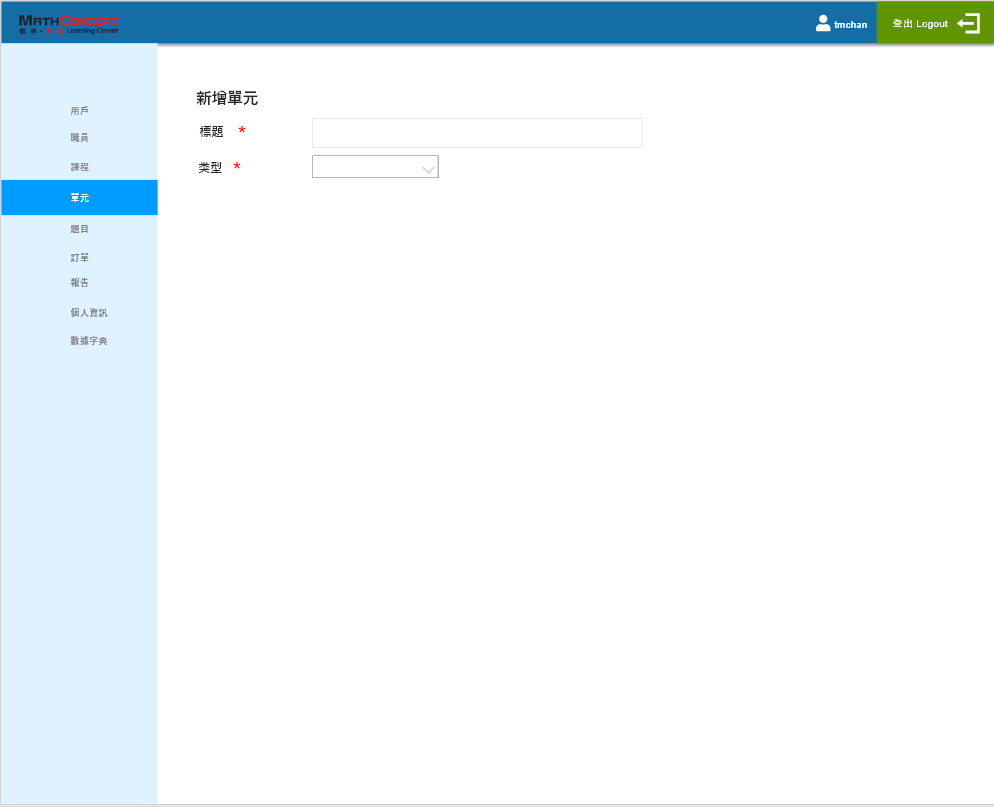
界面元素
| 名称 | 用途 | 显示 | 交互 |
|---|---|---|---|
| 标题 | 输入标题 | 输入框,默认为空,必填 | 1.输入标题 |
| 类型 | 选择类型 | 下拉选择框,默认为空,必选 | 1.选择类型,显示对应类型页面【新增/编辑单元-讲解】或【新增/编辑单元-测验】 |
1.新增单元
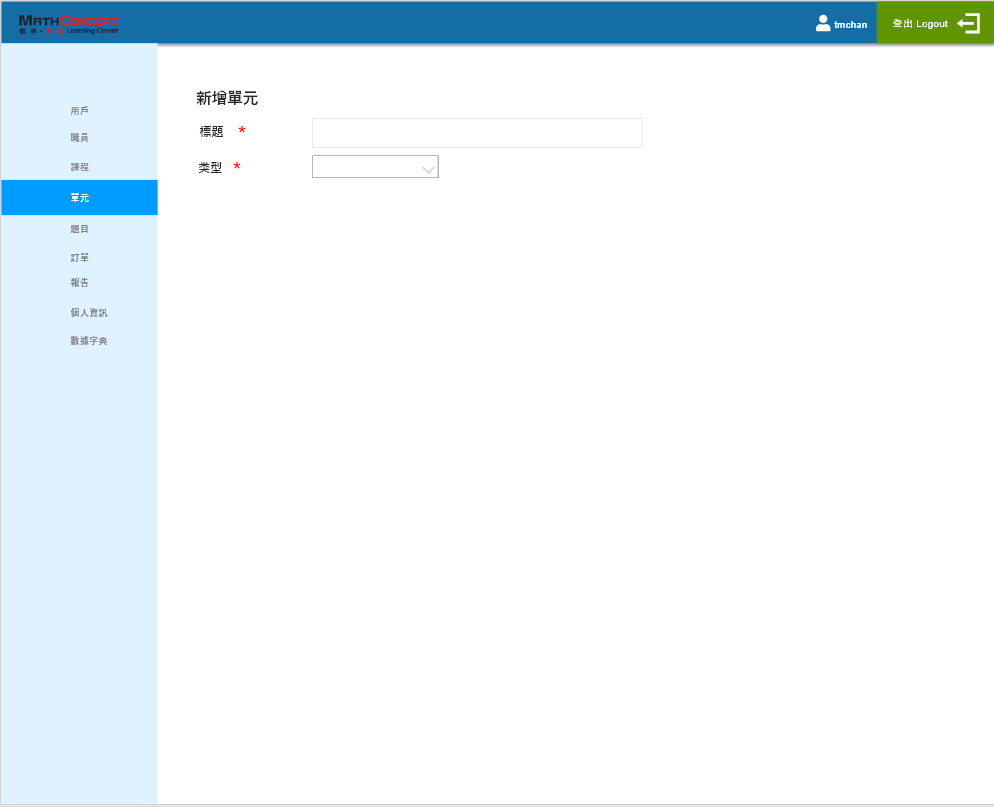
| 名称 | 用途 | 显示 | 交互 |
|---|---|---|---|
| 标题 | 输入标题 | 输入框,默认为空,必填 | 1.输入标题 |
| 类型 | 选择类型 | 下拉选择框,默认为空,必选 | 1.选择类型,显示对应类型页面【新增/编辑单元-讲解】或【新增/编辑单元-测验】 |
001-
001+ 功能描述
002+ 1.新增/编辑单元
003+ 界面
004+ <img src="/zentao/file-read-6572.png" alt="" /><img src="/zentao/file-read-6573.png" alt="" />
005+ <img src="/zentao/file-read-6574.png" alt="" />
006+
007+
008+ 界面元素
009+ 当为编辑单元时,默认显示已填写的信息,如图2/3,标题更改为:编辑单元
010+ 名称
011+ 用途
012+ 显示
013+ 交互
014+ 标题
015+ 输入标题
016+ 输入框,默认为空,必填
017+ 1.输入标题
018+ 描述
019+ 输入单元相关信息
020+ 输入框,默认为空,选填
021+ 1.输入单元描述
022+ 图像
023+ 上传图像
024+ 【浏览】按钮+提示框:选择相片档,必填
025+ 1.点击按钮/提示框,打开图片文件,上传图片
026+ 题目
027+ 关联单元,添加更多题目
028+
029+ 下拉选择框,默认关联题目字段+图标:添加更多题目图标:<a href="/zentao/file-read-6562.png" target="_blank" rel="noreferrer noopener"><img src="/zentao/file-read-6562.png" alt="" />(当有2个多题目的时候显示)图标:×(当有2个多题目的时候显示)
030+
031+ 1.点击选择框,选择题目2.点击添加更多题目,增加关联单元的选择框(图3)3.长按顺序图标,交换题目位置(图3)4.点击×图标,删除关联题目(图3)
032+
033+ 题目顺序是否随机显示
034+ 选择是否随机显示
035+ 下拉选择框,默认为空,选填
036+ 1.选择是否随机显示选择是,则题目随机显示不讲究顺序选择否,则按上面关联题目的顺序进行显示不选择代表否
037+
038+ 及格分数线
039+ 输入及格分数线
040+ 输入框,默认为空,选填
041+ 1.输入及格分数线
042+ 有分数线时前端会显示学生单元是否合格
043+
044+ 提示
045+ 展示
046+ 文本:請注意:標有 (*) 的為必填項。
047+
048+ 无
049+ 提交
050+ 确认新增单元
051+ 【提交】按钮当必填项全部填好,按钮点色变亮可以点击当必填项有为空的情况,按钮点色为暗不可点击
052+
053+
054+ 1.点击提交,新增单元成功,进入【<a href="/zentao/story-view-1695.html" target="_blank" rel="noreferrer noopener">单元列表】页面并更新列表
055+
056+ 取消
057+ 取消新增单元
058+ 【取消】按钮
059+ 1.点击按钮,取消新增,进入【<a href="/zentao/story-view-1695.html" target="_blank" rel="noreferrer noopener">单元列表】页面
060+
001-
001+ <h3 style="color:#3C4353;background-color:#FFFFFF;">功能描述</h3>
002+ <p style="font-size:14px;background-color:#FFFFFF;">1.新增/编辑单元</p>
003+ <h3 style="color:#3C4353;background-color:#FFFFFF;">界面</h3>
004+ <p style="font-size:14px;background-color:#FFFFFF;"><img src="/zentao/file-read-6572.png" alt="" /><img src="/zentao/file-read-6573.png" alt="" /></p>
005+ <p style="font-size:14px;background-color:#FFFFFF;"><img src="/zentao/file-read-6574.png" alt="" /></p>
006+ <p style="font-size:14px;background-color:#FFFFFF;"><br /></p>
007+ <h3 style="color:#3C4353;background-color:#FFFFFF;"></h3>
008+ <h3 style="color:#3C4353;background-color:#FFFFFF;">界面元素</h3>
009+ <p style="font-size:14px;background-color:#FFFFFF;">当为编辑单元时,默认显示已填写的信息,如图2/3,标题更改为:编辑单元</p>
010+ <table class="table table-kindeditor" style="font-size:14px;background-color:#FFFFFF;width:auto;color:#3C4353;"><tbody><tr><th style="background-color:#F1F1F1;">名称</th>
011+ <th style="background-color:#F1F1F1;">用途</th>
012+ <th style="background-color:#F1F1F1;">显示</th>
013+ <th style="background-color:#F1F1F1;">交互</th>
014+ </tr></tbody><tbody><tr><td>标题</td>
015+ <td>输入标题</td>
016+ <td>输入框,默认为空,必填</td>
017+ <td>1.输入标题</td>
018+ </tr><tr><td>描述</td>
019+ <td>输入单元相关信息</td>
020+ <td>输入框,默认为空,选填</td>
021+ <td>1.输入单元描述</td>
022+ </tr><tr><td>图像</td>
023+ <td>上传图像</td>
024+ <td><span style="font-size:14px;">【浏览】按钮+提示框:选择相片档,必填</span><br /></td>
025+ <td><span style="font-size:14px;">1.点击按钮/提示框,打开图片文件,上传图片</span><br /></td>
026+ </tr><tr><td>题目</td>
027+ <td>关联单元,添加更多题目</td>
028+ <td>
029+ <p>下拉选择框,默认关联题目<br />字段+图标:添加更多题目<br />图标:<a href="/zentao/file-read-6562.png" target="_blank" rel="noreferrer noopener"><img src="/zentao/file-read-6562.png" alt="" /></a>(当有2个多题目的时候显示)<br />图标:×(当有2个多题目的时候显示)</p>
030+ </td>
031+ <td>1.点击选择框,选择题目<br /><p>2.点击添加更多<span>题目</span>,增加关联单元的选择框(图3)<br />3.长按顺序图标,交换<span>题目</span>位置(图3)<br />4.点击×图标,删除关联<span>题目<span>(图3)</span></span></p>
032+ </td>
033+ </tr><tr><td>题目顺序是否随机显示</td>
034+ <td>选择<span>是否随机显示</span></td>
035+ <td>下拉选择框,默认为空,选填<br /></td>
036+ <td>1.选择<span>是否随机显示</span><br /><p>选择是,则题目随机显示不讲究顺序<br />选择否,则按上面关联题目的顺序进行显示<br />不选择代表否</p>
037+ </td>
038+ </tr><tr><td>及格分数线</td>
039+ <td>输入<span>及格分数线</span></td>
040+ <td>输入框,默认为空,选填</td>
041+ <td>1.输入<span>及格分数线<br /></span>
042+ <p><span>有分数线时前端会显示学生单元是否合格</span></p>
043+ </td>
044+ </tr><tr><td>提示</td>
045+ <td>展示</td>
046+ <td>文本:<br /><p>請注意:標有 (*) 的為必填項。</p>
047+ </td>
048+ <td>无</td>
049+ </tr><tr><td>提交</td>
050+ <td>确认新增单元</td>
051+ <td>【提交】按钮<br /><p>当必填项全部填好,按钮点色变亮可以点击<br />当必填项有为空的情况,按钮点色为暗不可点击</p>
052+ </td>
053+ <td>
054+ <p>1.点击提交,新增<span>单元</span>成功,<span style="font-size:14px;background-color:#FFFFFF;">进入【</span><a href="/zentao/story-view-1695.html" target="_blank" rel="noreferrer noopener">单元列表</a><span style="font-size:14px;background-color:#FFFFFF;">】页面</span><span style="font-size:14px;">并更新列表</span></p>
055+ </td>
056+ </tr><tr><td>取消</td>
057+ <td>取消新增<span>单元</span></td>
058+ <td>【取消】按钮</td>
059+ <td>1.点击按钮,取消新增,<span style="font-size:14px;background-color:#FFFFFF;">进入【</span><a href="/zentao/story-view-1695.html" target="_blank" rel="noreferrer noopener">单元列表</a><span style="font-size:14px;background-color:#FFFFFF;">】页面</span></td>
060+ </tr></tbody></table>
002-1.新增/编辑单元
002+ 1.新增单元
004-
004+ <img src="/zentao/file-read-6706.png" alt="" />
005-
005+
007-
007+
008-界面元素
008+
009-当为编辑单元时,默认显示已填写的信息,如图2/3,标题更改为:编辑单元
009+ 界面元素
018-描述
018+ 类型
019-输入单元相关信息
019+ 选择类型
020-输入框,默认为空,选填
020+ 下拉选择框,默认为空,必选
021-1.输入单元描述
021+ 1.选择类型,进入对应类型页面【<a href="/zentao/story-view-1735.html" target="_blank" rel="noreferrer noopener">新增/编辑单元-讲解】【新<a href="/zentao/story-view-1736.html" target="_blank" rel="noreferrer noopener">增/编辑单元-测验】
022-图像
022+
023-上传图像
024-【浏览】按钮+提示框:选择相片档,必填
025-1.点击按钮/提示框,打开图片文件,上传图片
026-题目
027-关联单元,添加更多题目
028-
029-下拉选择框,默认关联题目字段+图标:添加更多题目图标:<a href="/zentao/file-read-6562.png" target="_blank" rel="noreferrer noopener">(当有2个多题目的时候显示)图标:×(当有2个多题目的时候显示)
030-
031-1.点击选择框,选择题目2.点击添加更多题目,增加关联单元的选择框(图3)3.长按顺序图标,交换题目位置(图3)4.点击×图标,删除关联题目(图3)
032-
033-题目顺序是否随机显示
034-选择是否随机显示
035-下拉选择框,默认为空,选填
036-1.选择是否随机显示选择是,则题目随机显示不讲究顺序选择否,则按上面关联题目的顺序进行显示不选择代表否
037-
038-及格分数线
039-输入及格分数线
040-输入框,默认为空,选填
041-1.输入及格分数线
042-有分数线时前端会显示学生单元是否合格
043-
044-提示
045-展示
046-文本:請注意:標有 (*) 的為必填項。
047-
048-无
049-提交
050-确认新增单元
051-【提交】按钮当必填项全部填好,按钮点色变亮可以点击当必填项有为空的情况,按钮点色为暗不可点击
052-
053-
054-1.点击提交,新增单元成功,进入【<a href="/zentao/story-view-1695.html" target="_blank" rel="noreferrer noopener">单元列表】页面并更新列表
055-
056-取消
057-取消新增单元
058-【取消】按钮
059-1.点击按钮,取消新增,进入【<a href="/zentao/story-view-1695.html" target="_blank" rel="noreferrer noopener">单元列表】页面
060-
002-<p style="font-size:14px;background-color:#FFFFFF;">1.新增/编辑单元</p>
002+ <p style="font-size:14px;background-color:#FFFFFF;">1.新增单元</p>
004-<p style="font-size:14px;background-color:#FFFFFF;"><img src="{6572.png}" alt="" /><img src="{6573.png}" alt="" /></p>
004+ <p style="font-size:14px;background-color:#FFFFFF;"><img src="/zentao/file-read-6706.png" alt="" /></p>
005-<p style="font-size:14px;background-color:#FFFFFF;"><img src="{6574.png}" alt="" /></p>
005+ <p style="font-size:14px;background-color:#FFFFFF;"><br /></p>
007-<h3 style="color:#3C4353;background-color:#FFFFFF;"></h3>
007+ <p style="font-size:14px;background-color:#FFFFFF;"><br /></p>
008-<h3 style="color:#3C4353;background-color:#FFFFFF;">界面元素</h3>
008+ <h3 style="color:#3C4353;background-color:#FFFFFF;"></h3>
009-<p style="font-size:14px;background-color:#FFFFFF;">当为编辑单元时,默认显示已填写的信息,如图2/3,标题更改为:编辑单元</p>
009+ <h3 style="color:#3C4353;background-color:#FFFFFF;">界面元素</h3>
018-</tr><tr><td>描述</td>
018+ </tr><tr><td>类型</td>
019-<td>输入单元相关信息</td>
019+ <td>选择类型</td>
020-<td>输入框,默认为空,选填</td>
020+ <td>下拉选择框,默认为空,必选</td>
021-<td>1.输入单元描述</td>
021+ <td>1.选择类型,进入对应类型页面【<a href="/zentao/story-view-1735.html" target="_blank" rel="noreferrer noopener">新增/编辑单元-讲解</a>】<span>【新<a href="/zentao/story-view-1736.html" target="_blank" rel="noreferrer noopener">增/编辑单元-测验</a>】</span></td>
022-</tr><tr><td>图像</td>
022+ </tr></tbody></table><br />
023-<td>上传图像</td>
024-<td><span style="font-size:14px;">【浏览】按钮+提示框:选择相片档,必填</span><br /></td>
025-<td><span style="font-size:14px;">1.点击按钮/提示框,打开图片文件,上传图片</span><br /></td>
026-</tr><tr><td>题目</td>
027-<td>关联单元,添加更多题目</td>
028-<td>
029-<p>下拉选择框,默认关联题目<br />字段+图标:添加更多题目<br />图标:<a href="/zentao/file-read-6562.png" target="_blank" rel="noreferrer noopener"><img src="{6562.png}" alt="" /></a>(当有2个多题目的时候显示)<br />图标:×(当有2个多题目的时候显示)</p>
030-</td>
031-<td>1.点击选择框,选择题目<br /><p>2.点击添加更多<span>题目</span>,增加关联单元的选择框(图3)<br />3.长按顺序图标,交换<span>题目</span>位置(图3)<br />4.点击×图标,删除关联<span>题目<span>(图3)</span></span></p>
032-</td>
033-</tr><tr><td>题目顺序是否随机显示</td>
034-<td>选择<span>是否随机显示</span></td>
035-<td>下拉选择框,默认为空,选填<br /></td>
036-<td>1.选择<span>是否随机显示</span><br /><p>选择是,则题目随机显示不讲究顺序<br />选择否,则按上面关联题目的顺序进行显示<br />不选择代表否</p>
037-</td>
038-</tr><tr><td>及格分数线</td>
039-<td>输入<span>及格分数线</span></td>
040-<td>输入框,默认为空,选填</td>
041-<td>1.输入<span>及格分数线<br /></span>
042-<p><span>有分数线时前端会显示学生单元是否合格</span></p>
043-</td>
044-</tr><tr><td>提示</td>
045-<td>展示</td>
046-<td>文本:<br /><p>請注意:標有 (*) 的為必填項。</p>
047-</td>
048-<td>无</td>
049-</tr><tr><td>提交</td>
050-<td>确认新增单元</td>
051-<td>【提交】按钮<br /><p>当必填项全部填好,按钮点色变亮可以点击<br />当必填项有为空的情况,按钮点色为暗不可点击</p>
052-</td>
053-<td>
054-<p>1.点击提交,新增<span>单元</span>成功,<span style="font-size:14px;background-color:#FFFFFF;">进入【</span><a href="/zentao/story-view-1695.html" target="_blank" rel="noreferrer noopener">单元列表</a><span style="font-size:14px;background-color:#FFFFFF;">】页面</span><span style="font-size:14px;">并更新列表</span></p>
055-</td>
056-</tr><tr><td>取消</td>
057-<td>取消新增<span>单元</span></td>
058-<td>【取消】按钮</td>
059-<td>1.点击按钮,取消新增,<span style="font-size:14px;background-color:#FFFFFF;">进入【</span><a href="/zentao/story-view-1695.html" target="_blank" rel="noreferrer noopener">单元列表</a><span style="font-size:14px;background-color:#FFFFFF;">】页面</span></td>
060-</tr></tbody></table>
004-
004+ <img src="/zentao/file-read-6706.png" alt="" />
021-1.选择类型,进入对应类型页面【<a href="/zentao/story-view-1735.html" target="_blank" rel="noreferrer noopener">新增/编辑单元-讲解】【新<a href="/zentao/story-view-1736.html" target="_blank" rel="noreferrer noopener">增/编辑单元-测验】
021+ 1.选择类型,显示对应类型页面【<a href="/zentao/story-view-1735.html" target="_blank" rel="noreferrer noopener">新增/编辑单元-讲解】或【新<a href="/zentao/story-view-1736.html" target="_blank" rel="noreferrer noopener">增/编辑单元-测验】
004-<p style="font-size:14px;background-color:#FFFFFF;"><img src="{6706.png}" alt="" /></p>
004+ <p style="font-size:14px;background-color:#FFFFFF;"><img src="/zentao/file-read-6706.png" alt="" /></p>
021-<td>1.选择类型,进入对应类型页面【<a href="/zentao/story-view-1735.html" target="_blank" rel="noreferrer noopener">新增/编辑单元-讲解</a>】<span>【新<a href="/zentao/story-view-1736.html" target="_blank" rel="noreferrer noopener">增/编辑单元-测验</a>】</span></td>
021+ <td>1.选择类型,显示对应类型页面【<a href="/zentao/story-view-1735.html" target="_blank" rel="noreferrer noopener">新增/编辑单元-讲解</a>】或<span>【新<a href="/zentao/story-view-1736.html" target="_blank" rel="noreferrer noopener">增/编辑单元-测验</a>】</span></td>
001-新增/编辑单元
001+ 新增/编辑学习重点
001-修改了 描述 ,区别为:新增/编辑单元
001+ 新增/编辑学习重点
002-1.新增单元
002+ 1.新增学习重点
004-
004+ <img src="/zentao/file-read-7585.png" alt="" />
014-标题
014+ 语言
015-输入标题
015+ 选择语言
016-输入框,默认为空,必填
016+ 下拉选择框,默认为空,必选
017-1.输入标题
017+ 1.选择语言
018-类型
018+ 标题
019-选择类型
019+ 输入标题
020-下拉选择框,默认为空,必选
020+ 输入框,默认为空,必填
021-1.选择类型,显示对应类型页面【<a href="/zentao/story-view-1735.html" target="_blank" rel="noreferrer noopener">新增/编辑单元-讲解】或【新<a href="/zentao/story-view-1736.html" target="_blank" rel="noreferrer noopener">增/编辑单元-测验】
021+ 1.输入标题
022-
022+ 类型
023+ 选择类型
024+ 下拉选择框,默认为空,必选
025+ 1.选择类型,显示对应类型页面【<a href="/zentao/story-view-1735.html" target="_blank" rel="noreferrer noopener">新增/编辑单元-讲解】或【新<a href="/zentao/story-view-1736.html" target="_blank" rel="noreferrer noopener">增/编辑单元-测验】
026+
002-<p style="font-size:14px;background-color:#FFFFFF;">1.新增单元</p>
002+ <p style="font-size:14px;background-color:#FFFFFF;">1.新增学习重点</p>
004-<p style="font-size:14px;background-color:#FFFFFF;"><img src="{6706.png}" alt="" /></p>
004+ <p style="font-size:14px;background-color:#FFFFFF;"><img src="/zentao/file-read-7585.png" alt="" /></p>
014-</tr></tbody><tbody><tr><td>标题</td>
014+ </tr></tbody><tbody><tr><td style="border:1px solid #ddd;">语言</td>
015-<td>输入标题</td>
015+ <td style="border:1px solid #ddd;">选择语言</td>
016-<td>输入框,默认为空,必填</td>
016+ <td style="border:1px solid #ddd;"><span>下拉选择框,默认为空,必选</span><br /></td>
017-<td>1.输入标题</td>
017+ <td style="border:1px solid #ddd;">1.选择语言</td>
018-</tr><tr><td>类型</td>
018+ </tr><tr><td>标题</td>
019-<td>选择类型</td>
019+ <td>输入标题</td>
020-<td>下拉选择框,默认为空,必选</td>
020+ <td>输入框,默认为空,必填</td>
021-<td>1.选择类型,显示对应类型页面【<a href="/zentao/story-view-1735.html" target="_blank" rel="noreferrer noopener">新增/编辑单元-讲解</a>】或<span>【新<a href="/zentao/story-view-1736.html" target="_blank" rel="noreferrer noopener">增/编辑单元-测验</a>】</span></td>
021+ <td>1.输入标题</td>
022-</tr></tbody></table><br />
022+ </tr><tr><td>类型</td>
023+ <td>选择类型</td>
024+ <td>下拉选择框,默认为空,必选</td>
025+ <td>1.选择类型,显示对应类型页面【<a href="/zentao/story-view-1735.html" target="_blank" rel="noreferrer noopener">新增/编辑单元-讲解</a>】或<span>【新<a href="/zentao/story-view-1736.html" target="_blank" rel="noreferrer noopener">增/编辑单元-测验</a>】</span></td>
026+ </tr></tbody></table><br />
| 所属产品 | MathConcept后端 |
|---|---|
| 所属模块 | 学习管理 |
| 所属计划 |
|
| 来源 | |
| 来源备注 | |
| 当前状态 | 激活 |
| 所处阶段 | 已立项 |
| 类型 | 功能 |
| 优先级 | |
| 预计故事点 | 0sp |
| 关键词 | |
| 抄送给 |
| 由谁创建 | kyxia 于 2022-04-23 13:56:14 |
|---|---|
| 指派给 | |
| 评审人员 | |
| 评审时间 | |
| 由谁关闭 | |
| 关闭原因 | |
| 最后修改 | kyxia 于 2022-08-25 16:16:50 |
| 相关Bug |
|
|---|---|
| 相关用例 |
|
| 相关合并请求 |
|